

By Gina Barrow, Last updated: October 1, 2017
“Alla fine ho avuto il maggior numero di discorsi su iOS 11 sul mio iPhone 7 Plus ed è stato davvero bello, ma ho perso la cronologia delle chiamate. Posso ancora recuperare la cronologia delle chiamate dopo l'aggiornamento di iOS 11? o Come posso tornare più indietro nella cronologia delle chiamate di iPhone? Penso che siano più importanti ora che mai "
Parte 1. Cause della perdita di datiParte 2. Modi per recuperare la cronologia delle chiamate dopo l'aggiornamento di iOS 11 - Nessun backup necessarioParte 3. Recupera cronologia chiamate tramite iTunes su FoneDog Toolkit - Recupero dati iOSParte 4. Recupera cronologia chiamate di iCloud - FoneDog Toolkit - Recupero dati iOSGuida video: come recuperare la cronologia delle chiamate dopo l'aggiornamento di iOS 11Parte 5. conclusioni
IOS 11 riempie i feed di notizie nelle scorse settimane e tutti ne stanno impazzendo. È senza dubbio l'iOS più intrigante mai sviluppato e di gran lunga il più ambizioso.
L'ultimo aggiornamento di iOS 11 rivela tanti modi per migliorare l'esperienza dell'utente e le funzioni totali del telefono. Il più utile finora è il SOS di emergenza che è possibile attivare toccando il pulsante Sospensione / Riattivazione cinque volte, il che è davvero un punto di svolta.
Un'altra caratteristica degna di nota è il centro di controllo personalizzabile che è decisamente migliore rispetto alle versioni precedenti. Ci sono più cose da vedere e scoprire dopo aver effettuato l'aggiornamento a questo nuovo software. A causa delle enormi reazioni di tutti gli utenti di iPhone, anche il tasso di perdita di dati è aumentato rapidamente, il che potrebbe essere causato da vari motivi.
Uno dei file più comunemente interessati dalla perdita di dati è la cronologia delle chiamate cancellate. Sappiamo tutti quanto siano importanti le cronologie delle chiamate e il più spesso possibile facciamo davvero il modo di eseguirne il backup, specialmente in tempi inaspettati come questi.
Tuttavia, arriverà un giorno in cui hai dimenticato di eseguire il backup di quei registri e si è verificato un incidente. Se sei vittima della perdita di dati e stai leggendo questo articolo in questo momento, probabilmente ti stai chiedendo come puoi recuperare la cronologia delle chiamate dopo l'aggiornamento di iOS 11.
In questo articolo, imparerai modi efficaci per ripristinare i registri delle chiamate con o senza backup.
FoneDog Toolkit - Recupero dati iOS è un software one-stop shop che può efficacemente recuperare la cronologia delle chiamate dopo l'aggiornamento di iOS 11 anche senza alcun backup. Quindi, quando hai scoperto di aver perso tutta la cronologia delle chiamate dopo l'aggiornamento, non preoccuparti, tutto ciò che serve ora è cercare FoneDog Toolkit - Recupero dati iOS e si prenderà cura della tua preoccupazione. Ricorda di iniziare a cercare FoneDog Toolkit - Recupero dati iOS proprio allora quando hai saputo di aver perso la cronologia delle chiamate.
Sul tuo computer, scarica e installa FoneDog Toolkit - Recupero dati iOS e lanciarlo subito dopo. Una volta avviato il programma, fai clic su "Recupera dal dispositivo iOS"che è la prima opzione di ripristino nella parte sinistra della schermata del programma.
FoneDog Toolkit - Recupero dati iOS funziona con computer Windows e Mac in modo che tutti gli utenti con computer diversi possano utilizzarlo in modo efficiente.

Connetti iPhone a PC - Step1
Quindi, collega l'iPhone al computer utilizzando un cavo Lightning o USB per avviare il processo di recupero.
Si noti che è necessario utilizzare cavi originali solo per assicurarsi che il processo proceda senza intoppi.
Clicca 'Avvio scansione'una volta connesso e rilevato automaticamente dal programma.

Avvia scansione - Step2
FoneDog Toolkit - Recupero dati iOS eseguirà la scansione dell'intero iPhone, quindi potrebbe richiedere del tempo. Visualizzerà tutti i file scansionati e recuperati sul lato destro per l'anteprima.
Dopo la scansione, tutte le categorie di file verranno visualizzate sul lato sinistro, quindi ora puoi andare su Messaggi e contatti, quindi fare clic su Cronologia chiamate.
È possibile verificare ogni cronologia delle chiamate sul lato destro prima di poterle recuperare. Quando hai trovato quello che cercavi, puoi recuperarli selettivamente contrassegnandoli sulle rispettive caselle oppure puoi controllarli tutti.
Clicca il 'Recuperare"nella parte inferiore dello schermo. Tutti i registri delle chiamate verranno salvati in una cartella a scelta sul computer.
Altrimenti puoi impostare la cartella di destinazione sul tuo computer FoneDog Toolkit - Recupero dati iOS creerà una posizione di cartella predefinita sul desktop contenente tutti gli elementi recuperati.
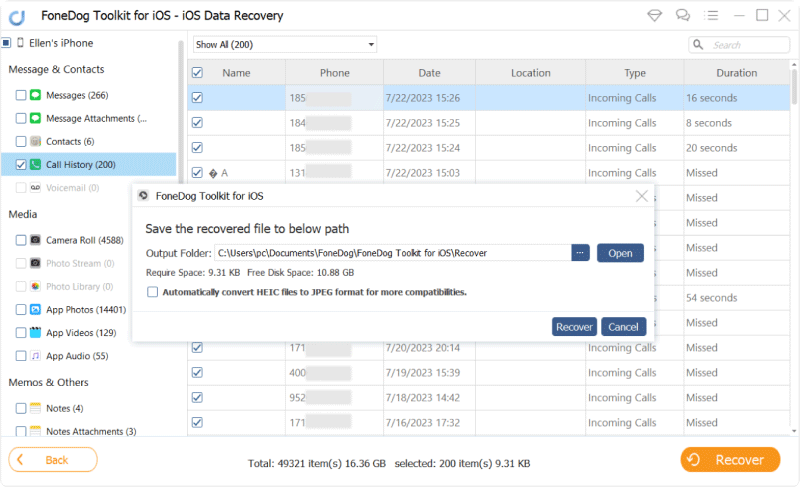
Ripristina cronologia chiamate da iPhone - Step3
Se hai seguito correttamente le istruzioni, noterai che puoi recuperare facilmente la cronologia delle chiamate dopo l'aggiornamento di iOS 11 FoneDog Toolkit - Recupero dati iOS. Questo programma è molto semplice e sicuro da usare.
Se hai eseguito il backup dei registri delle chiamate su iTunes, puoi sicuramente ripristinare la cronologia delle chiamate in qualsiasi momento. L'unica preoccupazione però è che potrebbe causare una maggiore perdita di dati sulle app e sui dati attuali perché è necessario ripristinare l'intero backup di iTunes.
Per recuperare meglio la cronologia delle chiamate dopo iOS 11 update senza applicare l'intero contenuto del backup, è necessario utilizzare FoneDog Toolkit - Recupero dati iOS.
Apri FoneDog Toolkit - Recupero dati iOS sul computer e fai clic sulla seconda opzione di ripristino visualizzata nel riquadro di sinistra "Recupera da Backup di iTunes'.
Il programma rileverà automaticamente i backup di iTunes sul computer, quindi assicurati di utilizzare lo stesso computer su cui è installato iTunes.

Seleziona Ripristina da iTunes Backup - 1
La prossima cosa che devi fare è scegliere il file di backup corretto da estrarre e scansionare. Fai clic sul file di backup desiderato e fai clic su "Avvio scansione'

Seleziona iTunes Backup - 2
La scansione richiede tempo ma è possibile vedere i suoi progressi sullo schermo. Quando si interrompe, ora puoi vedere i file elencati sul lato sinistro e visualizzarli in anteprima uno per uno a destra.
Vai a Messaggi e contatti e fai clic su Cronologia chiamate per visualizzare tutti i registri delle chiamate cancellati.
Una volta trovati, puoi recuperarli tutti o recuperarli in modo selettivo spuntando la casella accanto a ciascuno. Ti verrà quindi richiesta la cartella di destinazione sul computer.
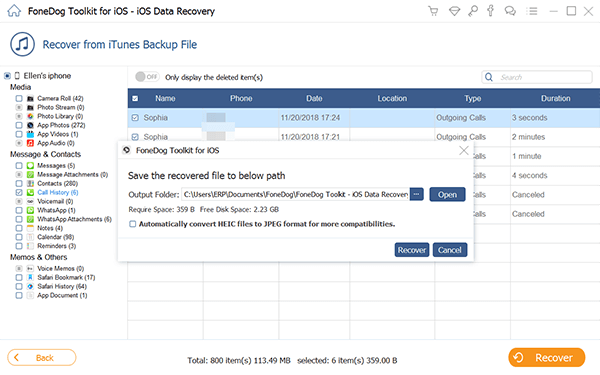
Ripristina i registri delle chiamate perse - 3
Non c'è più paura di ulteriori perdite di dati quando si utilizza FoneDog Toolkit - Recupero dati iOS tramite iTunes. Recuperare la cronologia delle chiamate dopo l'aggiornamento di iOS 11 è ora così facile da gestire se hai eseguito i backup corretti.
L'ultimo e il modo più semplice per recuperare la cronologia delle chiamate dopo l'aggiornamento di iOS 11 è utilizzare iCloud. È possibile accedere a ICloud sempre e ovunque, purché si sia connessi in modalità wireless e utilizzando lo stesso account iCloud su tutti i dispositivi iOS.
Tuttavia, l'unica cosa abbastanza fastidiosa con questa opzione è che non puoi selezionare i file e le app che vuoi solo ripristinare. È necessario applicare l'intero contenuto del backup. Con FoneDog Toolkit - Recupero dati iOS, non devi soffrire questo tipo di frustrazioni.
È possibile ripristinare solo singoli file e non è necessario estrarre l'intero contenuto del backup. Impara come:
accesso a FoneDog Toolkit - Recupero dati iOS e fai clic sulla terza opzione a sinistra "Ripristina da Backup iCloud", quindi accedi al tuo account iCloud.
Devi utilizzare lo stesso account esatto sul tuo iPhone per assicurarti di estrarre il backup giusto.
Tutti i nomi utente e le password non vengono salvati nel sistema secondo la politica, pertanto le informazioni riservate sono al sicuro.

Accedi iCloud - #1
Dopo aver effettuato l'accesso, selezionare il file di backup desiderato e fare clic su "Download" per estrarne il contenuto e scansionarlo FoneDog Toolkit - Recupero dati iOS.
Apparirà una schermata pop-up con un elenco di controllo dei file che è possibile recuperare. Scegli Elenco chiamate tra gli elenchi, quindi fai clic su "Avanti" per continuare.

Scarica iCloud Backup - #2
FoneDog Toolkit - Recupero dati iOS eseguirà la scansione dei file selezionati nel backup iCloud, quindi potrebbe richiedere del tempo.
Una volta che si è fermato, ora puoi vedere la visualizzazione della cronologia delle chiamate sul lato sinistro mentre puoi visualizzare l'anteprima a destra.
È possibile impostare la posizione della cartella desiderata per tutti i registri delle chiamate recuperati. Scegli le cronologie delle chiamate che desideri ripristinare semplicemente contrassegnandole singolarmente o puoi recuperarle tutte.
È disponibile un'opzione di filtro se si desidera visualizzare gli "elementi eliminati" solo per un ripristino migliore e più rapido.
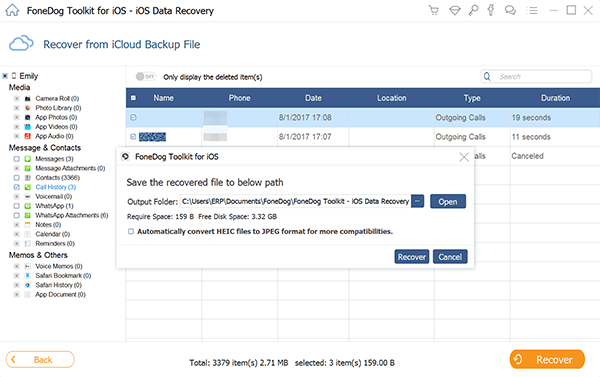
Ripristina cronologia chiamate perse da iCloud Backup - #3
FoneDog Toolkit - Recupero dati iOS è il partner perfetto per tutti i dispositivi iOS in particolare quelli in esecuzione su iOS 11. Il processo di recupero per recuperare la cronologia delle chiamate dopo l'aggiornamento di iOS 11 è così intuitivo che non richiede nemmeno l'aiuto di esperti.
Questo programma funziona anche per quelli senza backup e quelli di iTunes e iCloud che lo rendono il software di recupero più affidabile al mondo. Oltre alla cronologia delle chiamate, puoi anche recuperare contatti, messaggi, Messaggi WhatsApp, fotografie, video, E molto altro ancora.
Questo software offre anche la versione di prova gratuita in modo che chiunque possa davvero sperimentare quanto sia grande FoneDog Toolkit - Recupero dati iOS è!
Persone anche leggereCome recuperare il registro delle chiamate cancellate su iPhoneCome recuperare i contatti dopo l'aggiornamento di iOS 11
Scrivi un Commento
Commento
iOS Data Recovery
Ci sono tre modi per recuperare i dati cancellati da un iPhone o iPad.
Scarica Gratis Scarica GratisArticoli Popolari
/
INTERESSANTENOIOSO
/
SEMPLICEDIFFICILE
Grazie! Ecco le tue scelte:
Excellent
Rating: 4.5 / 5 (Basato su 108 rating)